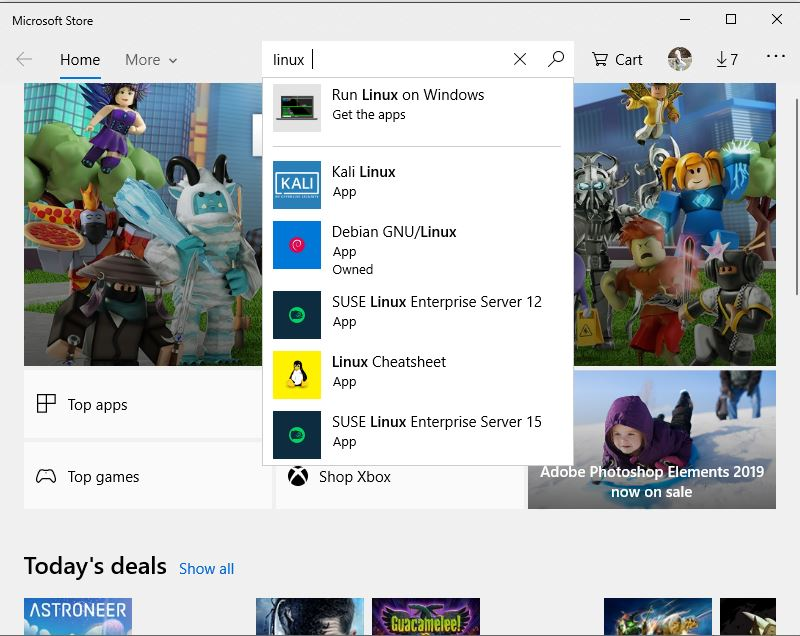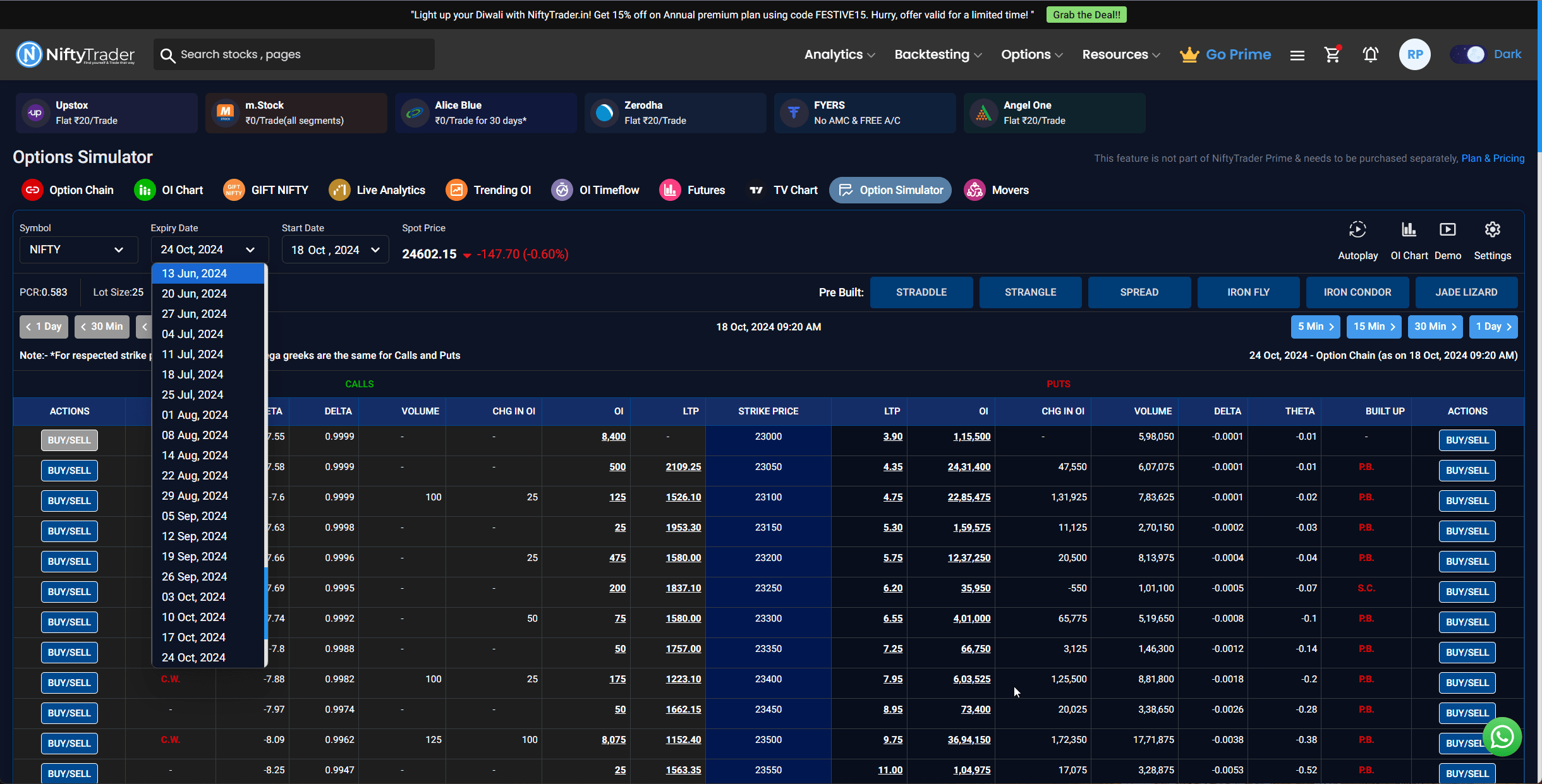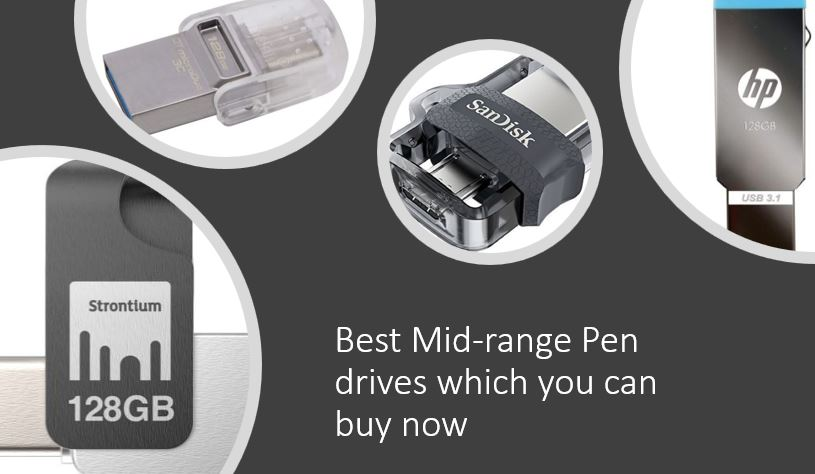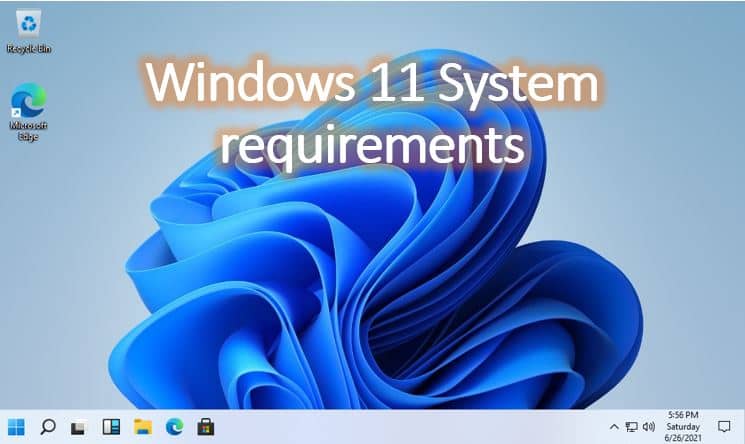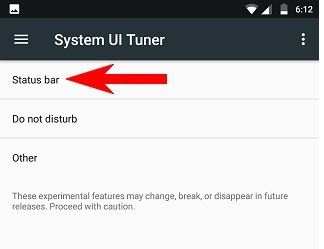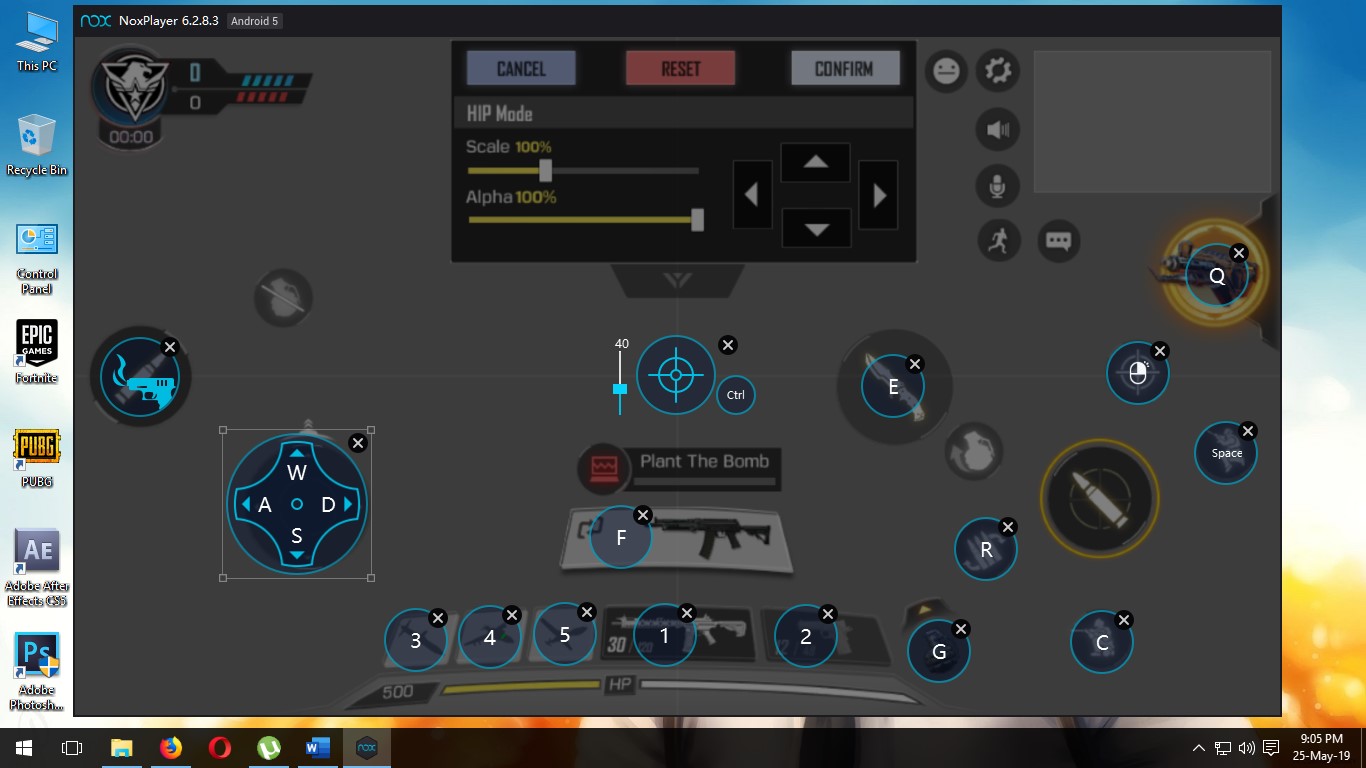友人や家族と長期旅行の計画を立てました!かっこいい。しかし、エンジンの重なり、道路や周囲のあらゆる場所での不要な騒音の真っ只中には、旅中に音楽がきっとリラックスできるでしょう。すでに車に音楽システムが搭載されている場合は、そのまま使用できます。しかし、スマートフォンを使用してナビゲートし、同じデバイスで音楽を聴いている場合、ナビゲーションと道路に集中しながら、上部から通知ダッシュボードをプルダウンして一時停止したりトラックを変更したりするのは非常に難しい場合があります。 。しかし、運転中に集中力をそらさないように、すべてのコントロールを画面上に表示する方法があります。
ナビゲーション中に音楽再生コントロールをナビゲーション アプリに直接追加してみてはいかがでしょうか。はい、それがこの記事で説明する内容です。ナビゲーション アプリの下にある小さな画面上の再生コントロールを使用して、お気に入りのプレイリストを再生したり、一時停止したり、トラックを変更したりするだけで非常に効率的です。
ナビゲーションに Google マップを使用している場合は、このチュートリアルが最適です。現在、この機能は最近インドで音楽ストリーミング サービスを開始した Spotify と Google Play Music でサポートされています。おそらく、あなたはすでに 2 つのアプリのいずれかをオフライン音楽のストリーミングまたは再生に使用しているでしょう。
それでは、早速、ナビゲーション中に Google マップ上で音楽再生コントロールを直接取得する方法を始めましょう。
Google マップを使用しながら音楽 (Spotify) を聴くにはどうすればよいですか?
従うべき手順
ステップ 1:開けるGoogleマップをタップし、画面左上のハンバーガーアイコン(横三本線のアイコン)をタップします。 「」をタップします設定'。
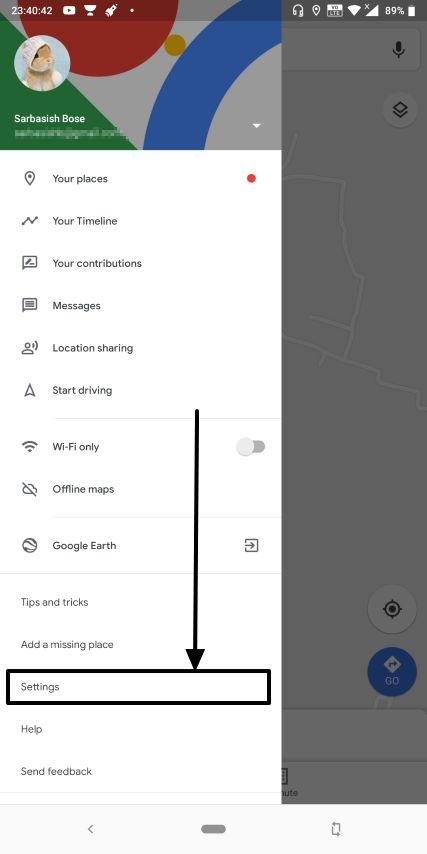
ステップ 2:「」をタップしますナビゲーション設定設定メニューの「
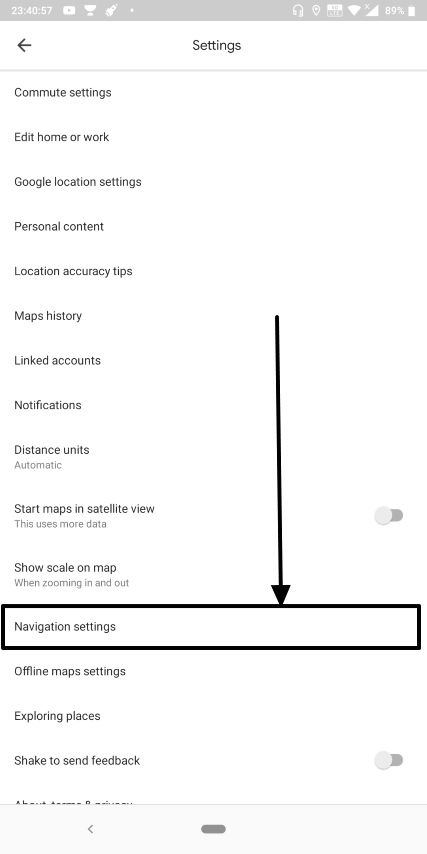
ステップ 3:オンにする 'メディア再生コントロールを表示する' を選択し、好みのデフォルトのメディア再生アプリを選択してから、' をタップします。次'。私は「を選択しています」スポティファイ' ここ。 「」をタップして接続を確認します。わかりました'。
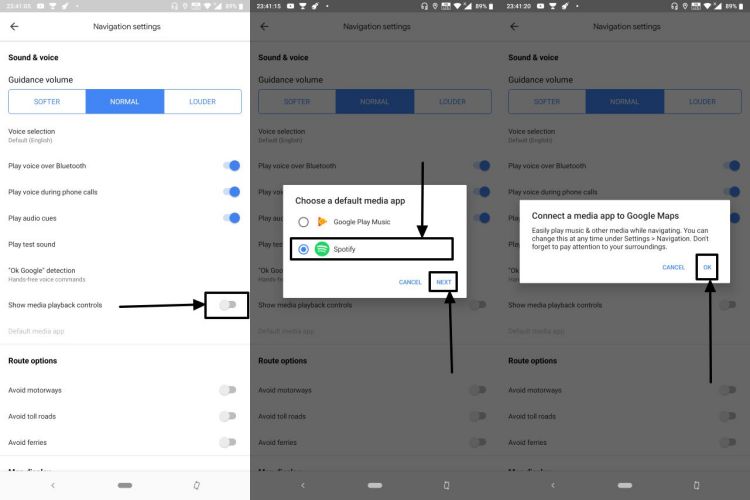
ステップ 4:私が選んだとおりに」スポティファイここで、Google による Spotify アカウントへのアクセスに同意する必要があります。選択したアプリに応じて、契約ページが異なる場合があり、さらにいくつかの手順が必要になる場合があります。
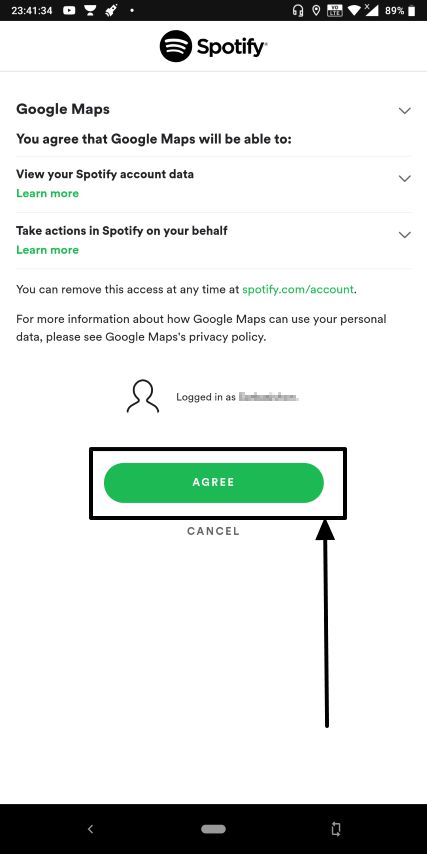
ステップ5:Google マップにリダイレクトされ、選択した音楽ストリーミング サービスの小さなアプリ アイコンが表示されます。それは「スポティファイ' 私にとって。それをタップするだけです。
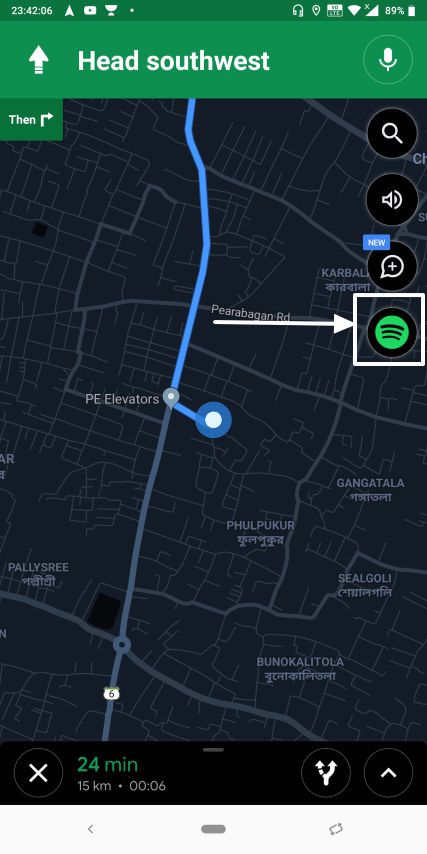
ステップ6:ナビゲーション画面のすぐ下に、小さいながらも正確なメディア再生コントロールが表示されます。
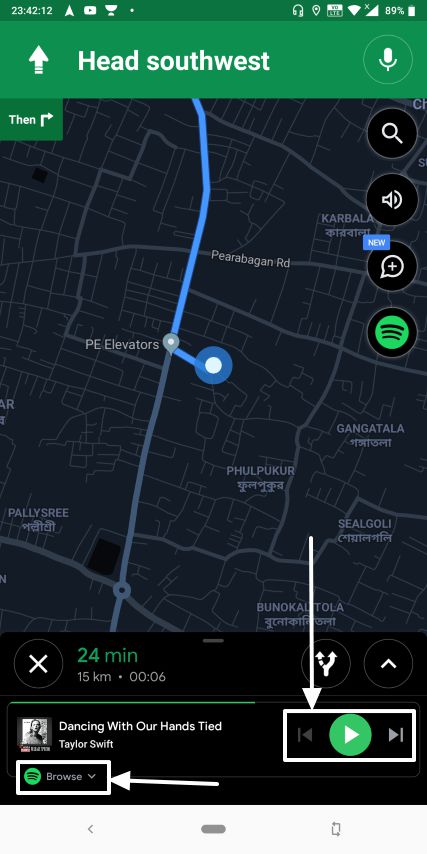
ステップ 7:それぞれのボタンを使用して、現在のトラックを簡単に再生または一時停止したり、プレイリストの前または次のトラックにスキップしたりできます。
ステップ8: あるいはをタップすると、「」をタップできます。ブラウズ' 別のプレイリストに変更します。 Google マップを閉じることなく、目的のプレイリストをタップし、完全なプレイリストまたはその中から再生する特定のトラックを選択するだけです。十字ボタンをタップして終了し、ナビゲーションの指示を確認してください。
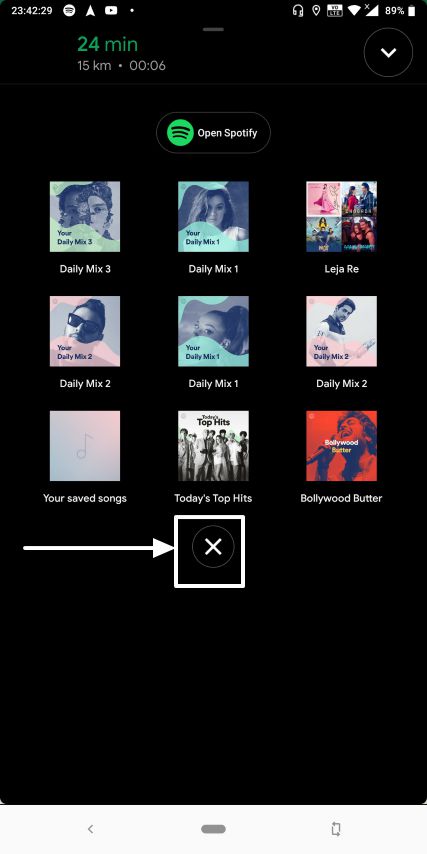
一人での長い旅行や、大切な人との旅行にこれがどれほど涼しく快適であるかを知っています。
音楽ストリーミング サービスを簡単に切り替えて、自分の耳が求めているものを聴くこともできます。
ステップ9:再生コントロール領域の上矢印をタップし、使用するストリーミング サービスをタップするだけです。
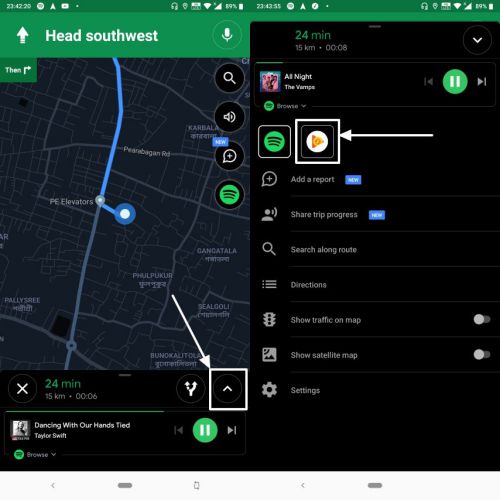
ステップ 10:「」をタップすることもできますSpotifyを開く' または 'Google Playミュージックを開く' をクリックすると、通常の方法でそれぞれのアプリが開き、画面の右下隅に小さなナビゲーション ウィンドウが表示されます。これは、ナビゲーションを終了せずにアプリで何らかの変更を加えたい場合に便利です。念のため、これらの設定は Google マップからは変更できません。
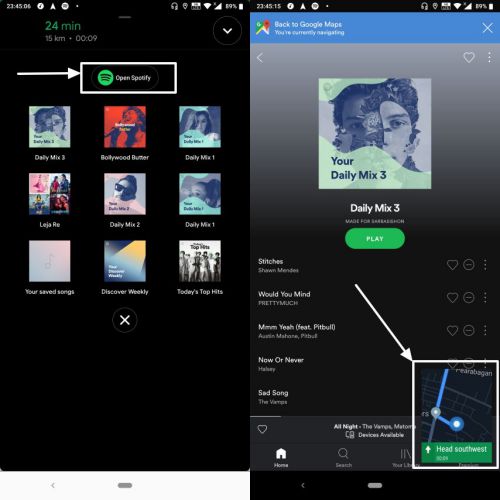
お気に入りの音楽ストリーミング プラットフォームの最もお気に入りのプレイリストで次の旅行を盛り上げましょう。この Google マップと Spotify の統合により、道路を移動しながら、完全に集中して運転し、まったく面倒なくトラックを切り替えることができます。現時点では、他の音楽ストリーミング アプリやローカル音楽プレーヤーを Google マップと統合することはできませんが、それはほとんど違いはありません。現在、ほとんどのユーザーは音楽ストリーミング サービスに依存しており、Google Play Music と Google マップの統合により、Play Music は音楽のストリーミングとローカル ストレージからの音楽の再生の両方に使用できるため、両方の長所が得られます。
それで終わりました。このチュートリアルが、次の長距離ドライブや友人や家族との旅行に非常に役立つことを願っています。何か問題に直面しましたか?以下の保存についてお気軽にコメントしてください。